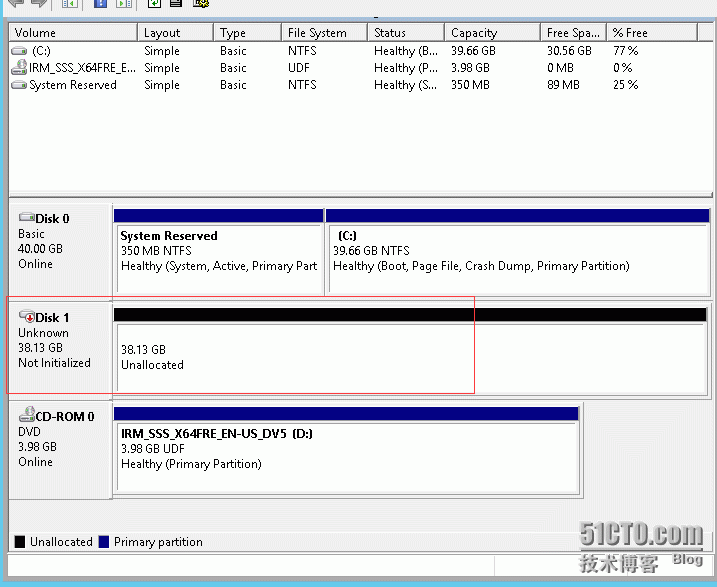最近做Vmware ESXI及Vcenter的相關實驗,在實驗中,需要用到存儲,因此研究了一下Openfiler開源存儲軟件,現對相關配置做如下的記錄:
首先,我下載了openfiler iso 光盤,在虛機中進行安裝,安裝很簡單,跟linux安裝步驟相同,在此不做過多的介紹了。
當Openfiler安裝好後,我們就可以通過設定好的IP地址登錄openfiler系統進行存儲的設置和配置了。
openfiler默認登錄地址需要使用端口446,當Openfiler系統安裝好後,可以見下圖:
在相同網絡的機器中,我們可以使用https://ip:446進行登錄和配置了,openfiler的默認賬號爲:openfiler 密碼爲:password .登錄後的界面如下
登錄後,我們就可以對openfiler進行設置,設置ISCSI存儲,爲相關機器提供存儲服務了,我們首選選擇volumes,具體見下圖
從這裏我們可以發現openfiler裏面有3塊磁盤,在這裏我用了sda第一塊磁盤安裝了openfiler系統,還剩2塊磁盤,在這裏我將設定這兩塊磁盤做個軟Raid來提供空間服務。
分別進入硬盤進行設定Block volumes,具體見下圖,注意,由於我要做Raid,所以在partition type裏面
選擇Raid array,之後點擊創建。
8.由於有2塊盤符,此動作需要做2次操作,創建好後,我們就開始爲磁盤配置Raid了,在本次實驗中,因
爲只有2塊磁盤,我這裏配置raid0,由於是實驗,就不提供容錯功能了。具體見下圖:
9.我們點擊add array後,我們就需要去設定volumes group了,設定見下圖,爲group取一個名字
10.當這些都設定好後,我們就需要去啓動openfiler 的Iscsi的服務了,我們導航到services裏面,如下
圖所示:
11.服務啓動好後,我們在回到volumes菜單裏面,我們add volume進行對磁盤空間設定volume
12. 在創建空間裏面,爲空間命名,並給空間分配大小,在最好,我們要選擇"block (iscsi,fc)"這個選項。
13.上面步驟創建好後,我們回到volume選項,設定ISCSI的 target
14.增加好target後,我們需要爲磁盤map上去,如下圖
15.當把磁盤map上去後,我們需要爲設定網絡ACL權限,讓之前設定的主機能容許訪問。
16.這個時候,我們的openfiler已經配置完成了,openfiler已經可以提供存儲服務了
17.我們只需要用ISCSI initiator程序進行連接了,vcenter裏面有獨特的方式,這裏暫時不介紹,我在這裏用
windows自帶的iscsi inititator來進行連接測試下。如下圖
18.這樣,點擊done後,我們就可以發現,在磁盤管理裏面有一塊新硬盤了,如下圖,這樣配置就完成了。